Bạn có thể muốn ẩn một hay nhiều ứng dụng cài đặt trên máy tính khỏi danh sách Programs and Features trong Control Panel, Apps & features trong Settings vì:
– Bạn không muốn ai biết chương trình đã được cài đặt trên máy tính.
– Bạn không muốn ai đó gỡ cài đặt nó.
– Ứng dụng đã bị xóa nhưng nó vẫn còn trong danh sách.
Nó cũng tốt cho mục đích bảo mật hoặc quyền riêng tư, nhưng làm cách nào để làm ứng dụng biến mất khỏi danh sách mà không gỡ cài đặt nó.
Bạn có thể thực hiện điều này thông qua Registry Editor nhưng hơi mất thời gian, vì vậy bạn có thể chọn một giải pháp thay thế khác, vừa nhanh gọn mà cho phép hỗ trợ ẩn một hay nhiều ứng dụng mong muốn chứ không phải tất cả.
Giải pháp đó là Hide From Uninstall List, một phần mềm portable miễn phí giúp bạn ẩn các ứng dụng mong muốn khỏi danh sách gỡ cài đặt trên Windows. Sử dụng Hide From Uninstall List không có gì khó khăn, bạn làm theo các bước như sau.
Bước 1: Bạn vào đây để tải Hide From Uninstall List.
Bước 2: Bạn giải nén tệp tải về, bấm đúp vào HideUL.exe để khởi chạy chương trình.
Bước 3: Bạn sẽ nhìn thấy các phần mềm cài đặt trên máy tính, không bao gồm ứng dụng UWP.
– Muốn ẩn ứng dụng nào thì chọn nó > bấm biểu tượng con ma hoặc bấm chuột phải lên nó > chọn Hide from Programs and Features List.
– Muốn hiển thị lại ứng dụng thì chọn nó > bấm biểu tượng con mắt hoặc bấm chuột phải lên nó > chọn Show under Programs and Features List.
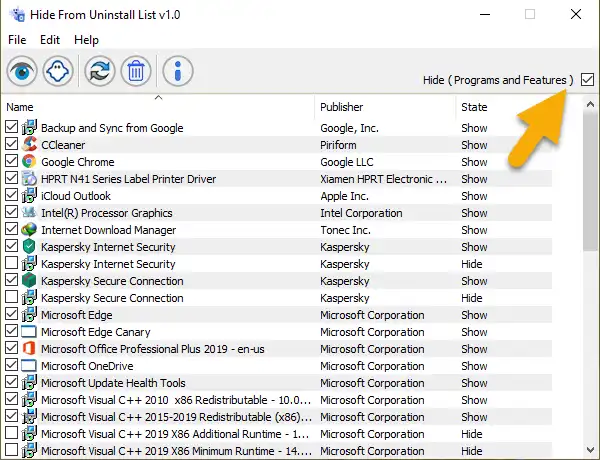
Hide From Uninstall List cho phép bạn ẩn toàn bộ danh sách phần mềm, bạn tích chọn vào Hide (Programs and Features) phía trên góc phải.
Bước 4: Bạn mở Programs and Features trong Control để kiểm tra. Hay Apps & features trong Settings cũng vậy. Nếu chọn ẩn tất cả thì mục Apps & features sẽ biến mất.
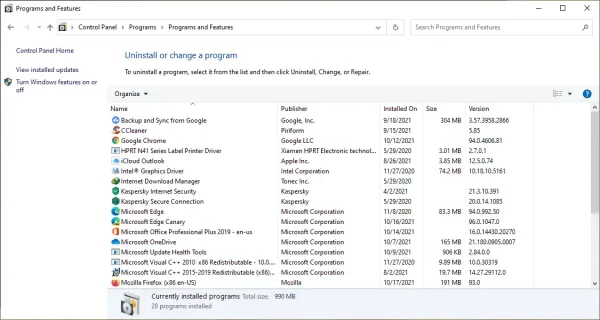
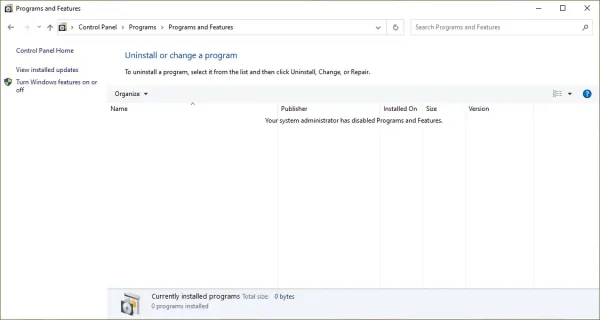
Programs and Features trong Control Panel trước và sau khi ẩn phần mềm.
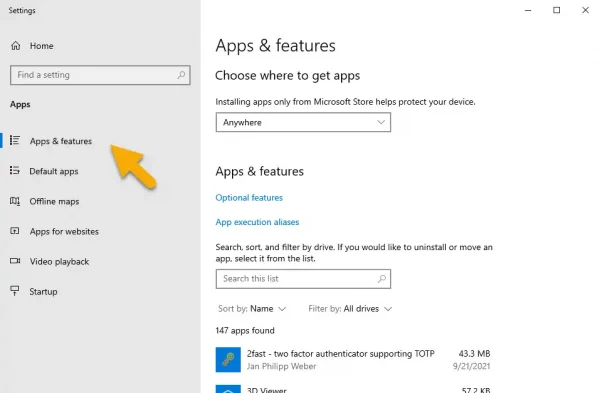
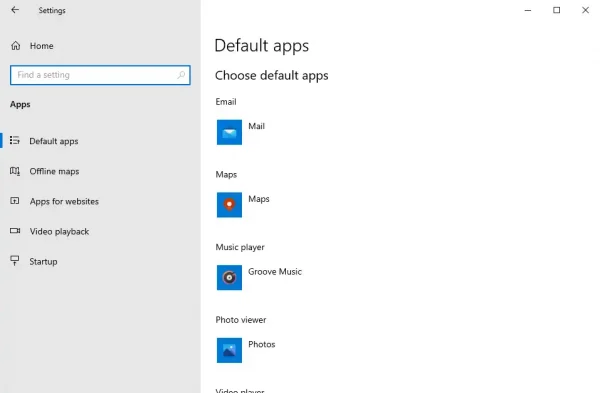
Mục Apps & features trong Settings trước và sau khi ẩn.
Khá tiếc là chương trình không thể làm ẩn ứng dụng trong danh sách của trình đơn Start.

